Apple julkaisi jatkuvasti päivityksiä uusien ominaisuuksien ja vikojen korjaamiseksi. Mutta joskus päivitysprosessi tuo käyttäjille ongelmia.
Monet iOS-käyttäjät väittävät, että iPhone 6 käynnistää itsensä uudelleen, kun iOS 11.1 on asennettu.
Saatat tuntea hieman vaikeaa korjata tällaisen iPhone-ongelman. Joissakin tapauksissa sinun täytyy mennä Applen myymälään ja pyytää apua teknologiatuesta.
Itse asiassa voit yrittää korjata iPhone pitää käynnistyksen uudelleen antaa oman oppaasi. Tämä viesti sisältää joitakin tehokkaita ratkaisuja, joilla voit korjata iPhonen uudelleenkäynnistämisen vaiheittain.
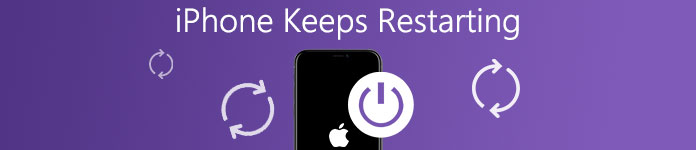
- Osa 1: Miksi iPhone jatkaa käynnistämistä
- Osa 2: Kuinka korjata "iPhone käynnistyy uudelleen"
- Osa 3: iPhone-tietojen varmuuskopiointi
Osa 1: Miksi iPhone jatkaa käynnistämistä
Ennen kuin korjaat iPhonen uudelleenkäynnistysongelmat, tutustu syihin, miksi iPhone jatkaa uudelleenkäynnistystä. Esityksiä on kahdenlaisia:
1. iPhone käynnistyy uudelleen, kun käytät tiettyjä ominaisuuksia tai sovelluksia. Voit käyttää iPhonea jonkin aikaa ilman ongelmia. Ja kun avaat sovelluksen, iPhone käynnistyy yhtäkkiä uudelleen.
2. iPhone juuttui uudelleenkäynnistyssilmukkaan. Se käynnistyy jatkuvasti ja Apple-logo tulee näkyviin ja katoaa näytöstä. Et voi käyttää iPhonea lainkaan.
Ensimmäiset uudelleenkäynnistystyypit johtuvat yleensä sovelluksista ja henkilökohtaisista asetuksista. Ja toinen uudelleenkäynnistystyyppi on käyttöjärjestelmän virheiden esitys.
Osa 2: Kuinka korjata "iPhone käynnistyy jatkuvasti uudestaan"
Tässä osassa kerrotaan kaikille ratkaisuille, joilla voit korjata iPhonen säilyttämisen uudelleenkäynnistyksen ongelman. Voit kokeilla niitä yksitellen, kunnes pääset eroon tästä asiasta.
Ratkaisu 1: Päivitä ohjelmisto iPhoneen korjaamiseksi
Vaihe 1: Tarkista kohdasta "Asetukset"> "Yleiset"> "Ohjelmistopäivitys", onko ohjelmistopäivityksiä saatavilla.
Vaihe 2: Napauta "Lataa ja asenna" -painiketta ja noudata sitten näytön ohjeita suorittaaksesi ohjelmistopäivityksen loppuun.

Jos et pysty käyttämään iPhonea, voit yrittää päivittää ohjelmistoa iTunesin tai kolmannen osapuolen ohjelmistojen avulla. Applen mukaan sinun pitäisi sammuttaa ilmoitukset, kun päivität iOS 11.2iin.
Ratkaisu 2: Päivitä sovellukset iPhoneen vapauttamiseksi jatkuvat uudelleen
Paljon kuten ohjelmisto, kehittäjät käynnistivät päivityksiä sovelluksille myös vikojen poistamiseksi. Jos iPhone käynnistyy uudelleen, kun avaat tiettyjä sovelluksia, tarkista ja asenna sovellusten päivitykset.
Vaihe 1: Avaa App Store -sovellus aloitusruudulla ja siirry Päivitykset-näyttöön.
Vaihe 2: Napauta sovellusten vieressä olevaa Päivitä-painiketta, jos haluat ladata ja asentaa sen manuaalisesti.
Vaihe 3: Jos haluat ottaa automaattisen sovelluksen päivitysominaisuuden käyttöön, siirry kohtaan "Asetukset"> "iTunes & App Store" ja kytke se päälle "Päivitykset" -kohdan kytkimellä.

Ratkaisu 3: Tarkista viallinen sovellus ja poista se
Toinen tapa päästä eroon iPhonen pitämisestä uudelleenkäynnistyksen takia tiettyjen sovellusten vuoksi on poistaa se suoraan, jos se ei ole sinulle erityisen tärkeää. On kaksi tapaa poista sovellus iPhonesta.
1. Napauta ja pidä mitä tahansa sovellusta aloitusnäytössä muutaman sekunnin ajan, kunnes vaihdat muokkaustilaan. Napauta "Poista" -painiketta sovelluksen vasemmassa olkapäässä poistaaksesi sen.
2. Tai voit siirtyä kohtaan "Asetukset"> "Yleiset"> "Käyttö", valita poistettavan sovelluksen luettelosta ja napauttaa sitten "Poista sovellus". Sen jälkeen sinun on parasta käynnistää iPhone uudelleen.

Ratkaisu 4: Palauta kaikki asetukset iPhoneen korjaamiseksi
Vaihe 1: Avaa "Settings"> "General"> "Reset" peräkkäin ja napauta "Rest All Settings" -vaihtoehtoa.
Vaihe 2: Napauta vahvistusikkunassa "Rest All Settings" uudelleen aloittaaksesi henkilökohtaisten asetusten poistamisen iPhonesta.
Vaihe 3: Kun se on valmis, käynnistä iPhone uudelleen ja tarkista, onko iPhone-laitteen uudelleenkäynnistyksen ongelma hävinnyt.

Ratkaisu 5: Poista SIM-kortti iPhonen ratkaisemiseksi
Jos iPhonen yhteydessä langattomaan operaattoriin on ongelmia, iPhone käynnistyy uudelleen. SIM-kortin poistaminen on yksinkertainen tapa ratkaista tämä ongelma.
Aseta paperiliitin tai neula tukkeutumaan SIM-kortin lokeroon, työnnä tukit kunnes lokero tulee ulos. Aseta SIM-kortti takaisin tai yritä ratkaista toinen SIM-kortti.

Ratkaisu 6: Poista iPhone uudelleen poistamalla uudelleenkäynnistysongelma
iPhone ei tue SD-korttia, joten meidän on tallennettava kaikki tiedostot ja tiedot rajoitetusta sisäisestä tallennuksesta. Jos ohjelmistoja ei ole riittävästi, iPhone käynnistyy uudelleen.
Puhdista iPhone siirtymällä kohtaan "Asetukset"> "Yleiset"> "Käyttö"> "Säilytystila" tarkistaaksesi suuret sovellukset. Sitten voit avata ne kaikki ja poistaa välimuistitiedot.
Jos haluat poistaa käyttämättömät sovellukset, siirry monitoiminäyttöön ja pyyhi jokainen sovellus taustalla ylöspäin sulkeaksesi sen.

Ratkaisu 7: iPhone käynnistyy uudelleen latauksen aikana
Jos iPhone käynnistyy uudelleen latauksen aikana, lisävarusteet saattavat olla vastuussa tästä ongelmasta. Voit yrittää vaihtaa salaman, laturin, kaapelin tai akun.
Voit ottaa yhteyttä Applen tukeen pariston vaihtamiseksi. Takuun ulkopuolinen akunvaihtopalvelu on $ 79 lisämaksu.
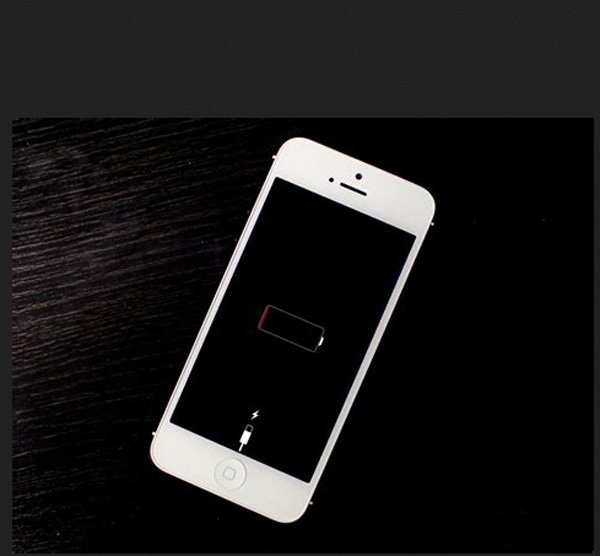
Ratkaisu 8: Kova palautus korjata iPhone pysyy uudelleen
Vaihe 1: Jos iPhone käynnistyy uudelleen, siirry kohtaan "Asetukset"> "Yleiset"> "Nollaa" ja napauta "Poista kaikki sisältö ja asetukset" -vaihtoehtoa.
Vaihe 2: Napauta vahvistusikkunassa ”Poista iPhone” aloittaaksesi prosessin.
Vaihe 3: Kun se on valmis, iPhone käynnistyy uudelleen ja näyttää tervetuloa-näytön. Täältä saat lisätietoja miten kova palauttaa iPhone.
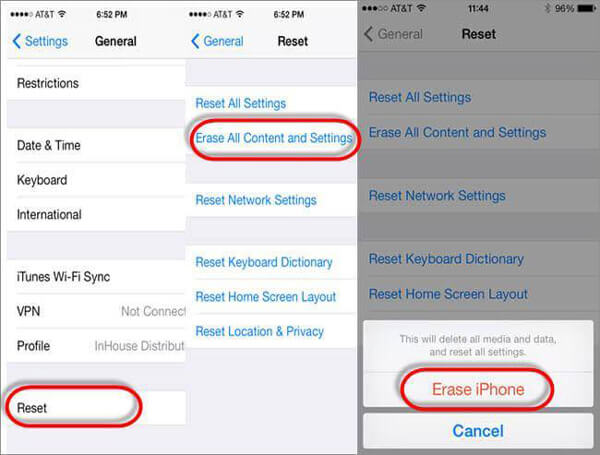
Ratkaisu 9: Palauta iPhone, jotta voit päästä eroon iPhonen uudelleenkäynnistysongelmasta
Vaihe 1: Kytke iPhoneesi uudelleenkäynnistys tietokoneeseen ja käynnistä iTunesin uusin versio.
Vaihe 2: Napsauta "Laite" -painiketta vasemmassa yläkulmassa ja paina sitten "Yhteenveto" vasemmassa sivupalkissa.
Vaihe 3: Etsi oikea paneeli ja napsauta "Palauta iPhone" -painiketta tehdäksesi vianmäärityksen.

Ratkaisu 10: Professional iOS System Recovery korjaa iPhonen uudelleenkäynnistyksen
iOS System Recovery on suunniteltu erityisesti käsittelemään erilaisia järjestelmän ongelmia. Jos iPhone jatkaa uudelleenkäynnistysongelmaa iOS: n vuoksi, voit kokeilla tätä työkalua eroon siitä. Nyt voit seurata ohjeita iOS-ongelman ratkaisemiseksi.
iOS-järjestelmän palauttaminen
- Korjaa erilaisia ohjelmistokysymyksiä, jotka aiheuttavat iPhonen uudelleenkäynnistämisen muutamalla napsautuksella.
- Korjaa iPhone DFU-tilassa, palautustilassa, jumissa Apple-logolla, kuulokkeiden tilassa jne. Normaaliin tilaan.
- Suorita iPhonen punainen kuolleen näytön vianetsintä palautustilassa ja DFU-tilassa.
- Päästä eroon iPhonen punaisen näytön ongelmasta keskeyttämättä nykyisiä tietoja iPhonessa tai iPadissa.
- Tukee iPhone 15/14/13/12/11/XS/XR/X/8, iPad Pro/Air/mini ja iPod Touch.
- Saatavilla Windows 11/10/8/7/XP:lle ja macOS:lle.
Vaihe 1. Käynnistä iOS-järjestelmän palautus
Kaksoisnapsauta yllä olevaa latauspainiketta, lataa ilmainen ja asenna tämä iOS-järjestelmän palautus tietokoneellesi. Käynnistä ja napsauta Lisää työkaluja -vaihtoehtoa. Valitse sitten iOS-järjestelmän palautus aloittaaksesi iPhonen korjaamisen, ongelma jatkuu uudelleen.

Vaihe 2. Yhdistä ja tarkista iPhone
Liitä iOS-laite siihen USB-kaapelilla. Kun yhteys on kytketty, iOS System Recovery tunnistaa iPhonesi automaattisesti. Voit tarkistaa laitteen yksityiskohtaiset tiedot ennen kiinnittämistä.

Vaihe 4. Korjaa iPhone pitää käynnistyksen uudelleen
Tämä tehokas iOS System Recovery aloittaa iOS-ongelman korjaamisen ja palauttaa sen normaaliin tilaan automaattisesti. Koko kiinnitysprosessin jälkeen iPhone palaa normaaliksi.

Osa 3: IPhone-tietojen varmuuskopiointi
IPhonen vahvistamisen lähtökohta on uudelleenkäynnistys varmuuskopioi iPhone ensimmäinen. Suosittelemme Apeaksoftia iOS-tietojen varmuuskopiointi ja palautus koska sitä on helppo käyttää tavallisille ihmisille.
Vaihe 1. Asenna iPhone-varmuuskopiointityökalu tietokoneeseen
Lataa ja asenna iOS-tietojen varmuuskopiointi ja palautus tietokoneellesi. Macille on oma versio. Liitä iPhone tietokoneeseen Lightning-kaapelilla.

Vaihe 2. Aseta iPhone-varmuuskopio
Napsauta "iOS Date Backup" -painiketta jatkaaksesi. Sitten sinulla on kaksi vaihtoehtoa, "Vakio varmuuskopio" ja "Salattu varmuuskopio". Tee päätös ja napsauta "Käynnistä" -painiketta siirtyäksesi tietotyyppi-ikkunaan. Täällä voit valita minkä tahansa tietotyypin tai kaikki.

Vaihe 3. Varmuuskopioi iPhone yhdellä napsautuksella
Napsauta Seuraava-painiketta ja kirjoita sijainti varmuuskopion tallentamiseksi. Ohjelma tekee työnsä automaattisesti. Sen jälkeen voit tarkastella iPhonen tietoja tietokoneellasi milloin tahansa.
Yhteenveto
Yllä olevan opetusohjelman perusteella saatat ymmärtää, miten iPhonen uudelleenkäynnistyksen ongelma voidaan ratkaista, eikä se käynnisty. IPhonen varmuuskopioinnin iOS-tietojen varmuuskopioinnilla ja palautuksella pitäisi olla vianmäärityksen alku. Toivottavasti oppaamme on hyödyllinen ja voit korjata iPhonen kätevästi käynnistämällä ongelman uudelleen tämän sivun lukemisen jälkeen.



 iPhone Data Recovery
iPhone Data Recovery iOS-järjestelmän palauttaminen
iOS-järjestelmän palauttaminen iOS-tietojen varmuuskopiointi ja palautus
iOS-tietojen varmuuskopiointi ja palautus iOS-näytön tallennin
iOS-näytön tallennin MobieTrans
MobieTrans iPhone Transfer
iPhone Transfer iPhone Eraser
iPhone Eraser WhatsApp-siirto
WhatsApp-siirto iOS-lukituksen poistaja
iOS-lukituksen poistaja Ilmainen HEIC-muunnin
Ilmainen HEIC-muunnin iPhonen sijainnin vaihtaja
iPhonen sijainnin vaihtaja Android Data Recovery
Android Data Recovery Rikkoutunut Android Data Extraction
Rikkoutunut Android Data Extraction Android Data Backup & Restore
Android Data Backup & Restore Puhelimen siirto
Puhelimen siirto Data Recovery
Data Recovery Blu-ray-soitin
Blu-ray-soitin Mac Cleaner
Mac Cleaner DVD Creator
DVD Creator PDF Converter Ultimate
PDF Converter Ultimate Windowsin salasanan palautus
Windowsin salasanan palautus Puhelimen peili
Puhelimen peili Video Converter Ultimate
Video Converter Ultimate video Editor
video Editor Screen Recorder
Screen Recorder PPT to Video Converter
PPT to Video Converter Diaesityksen tekijä
Diaesityksen tekijä Vapaa Video Converter
Vapaa Video Converter Vapaa näytön tallennin
Vapaa näytön tallennin Ilmainen HEIC-muunnin
Ilmainen HEIC-muunnin Ilmainen videokompressori
Ilmainen videokompressori Ilmainen PDF-kompressori
Ilmainen PDF-kompressori Ilmainen äänimuunnin
Ilmainen äänimuunnin Ilmainen äänitys
Ilmainen äänitys Vapaa Video Joiner
Vapaa Video Joiner Ilmainen kuvan kompressori
Ilmainen kuvan kompressori Ilmainen taustapyyhekumi
Ilmainen taustapyyhekumi Ilmainen kuvan parannin
Ilmainen kuvan parannin Ilmainen vesileiman poistaja
Ilmainen vesileiman poistaja iPhone-näytön lukitus
iPhone-näytön lukitus Pulmapeli Cube
Pulmapeli Cube





